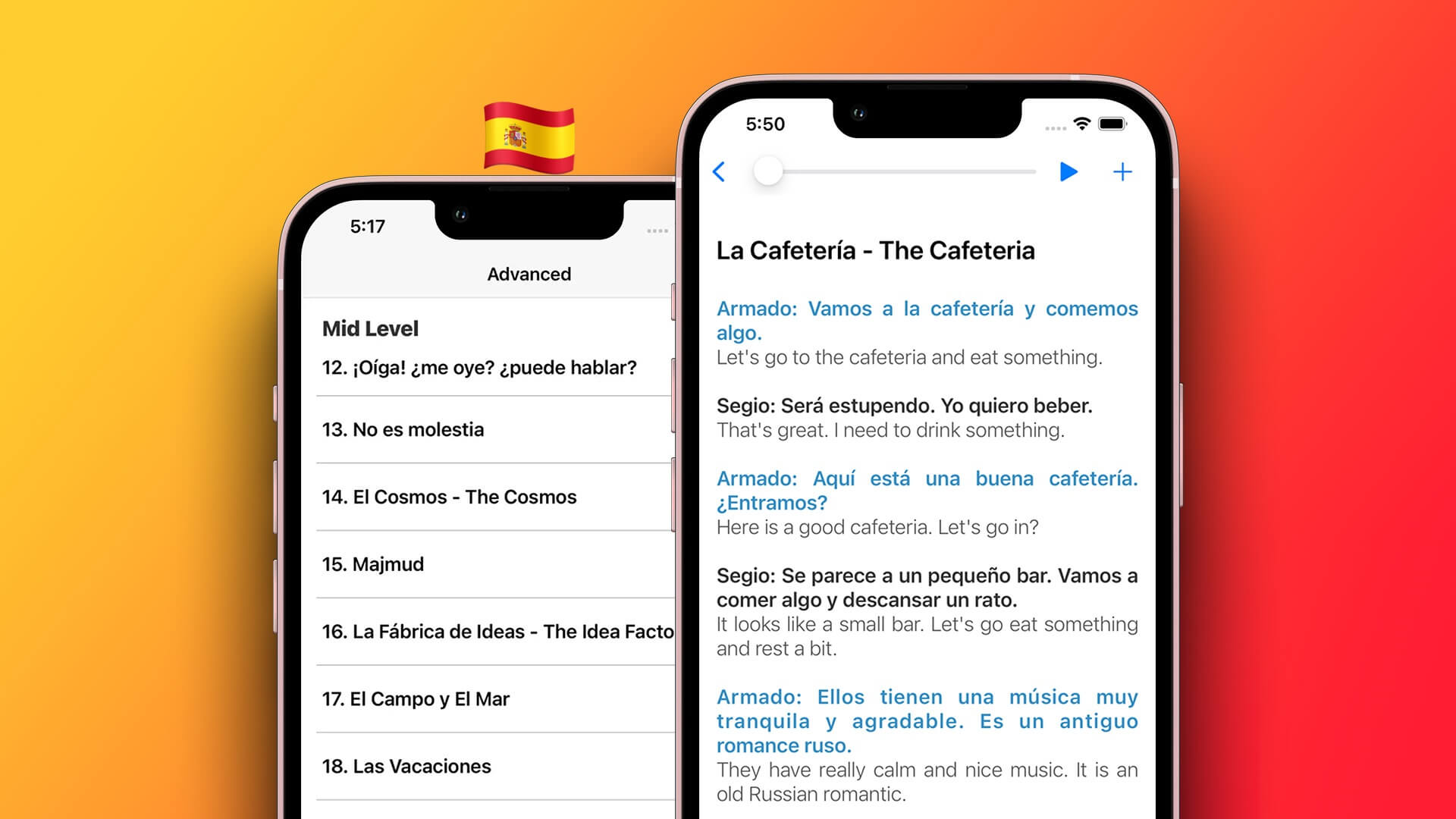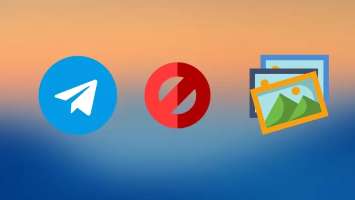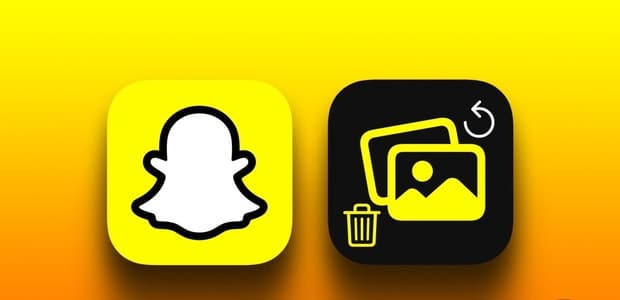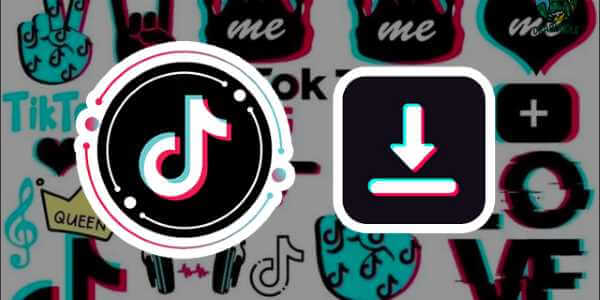YouTube sleduje každé video, které sledujete, když jste přihlášeni. To nepomůže YouTube může poskytovat pouze lepší doporučeníTaké vám dává možnost snadno se vrátit k dříve sledovaným videím. Nemůžete to však udělat, pokud vaše historie sledování YouTube přestala fungovat.
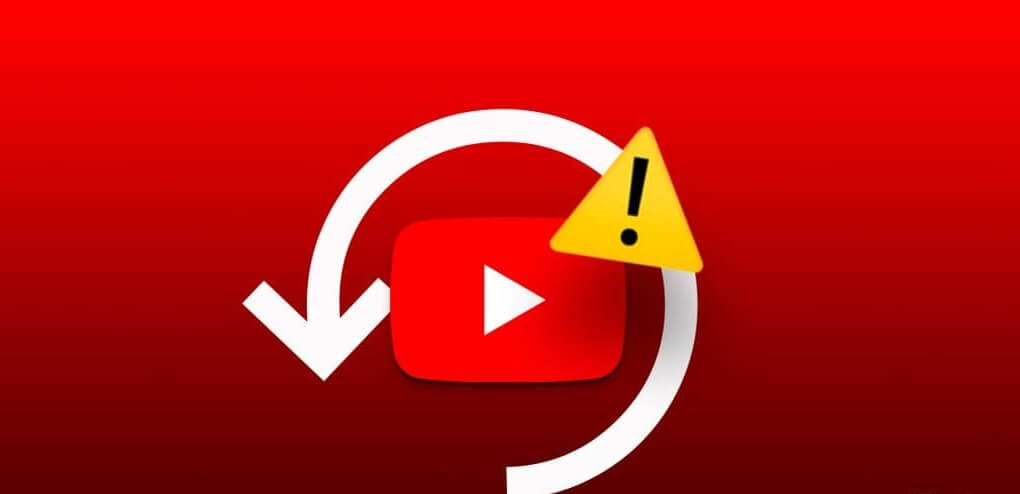
Ačkoli důvodem může být cokoli od nesprávně nakonfigurovaného nastavení historie sledování až po poškozenou mezipaměť, odstranění problému není příliš obtížné. Níže sdílíme několik užitečných tipů, díky kterým bude YouTube zobrazovat vaši historii sledování jako dříve.
1. Zapněte historii sledování
Jedním z běžných důvodů, proč YouTube neukládá nebo neaktualizuje vaši historii sledování, je, že ji pozastavíte „“. Zde je návod, jak to povolit.
plocha počítače
Krok 1: Otevřete svůj oblíbený prohlížeč a přejděte na Youtubea přihlaste se ke svému účtu.
Krok 2: Pomocí levého panelu přepněte na kartu "Záznam".
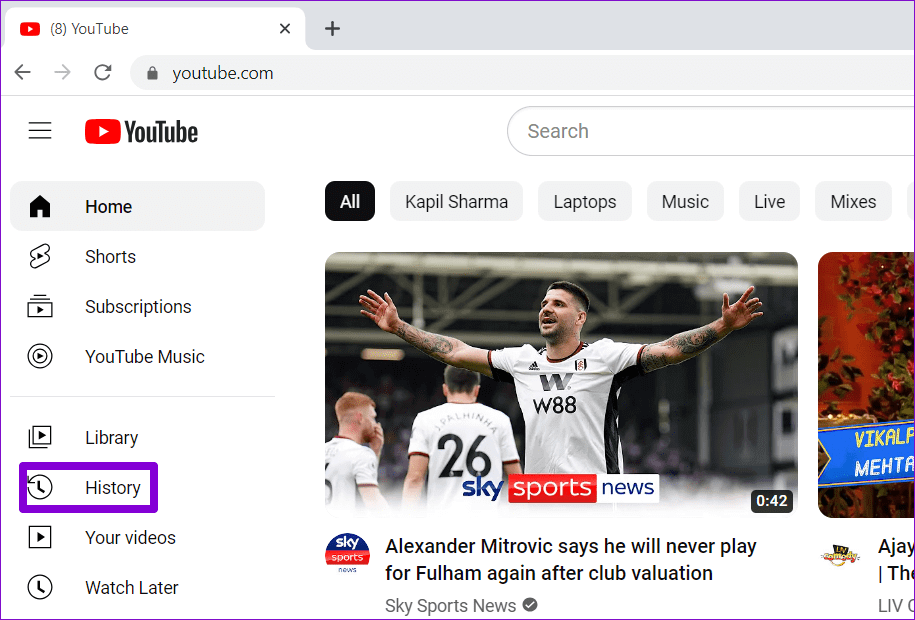
ةوة 3: Napravo klikněte na tlačítko "Přehrát historii sledování". Pokud vidíte možnost Pozastavit historii sledování Znamená to, že historie sledování je již povolena.
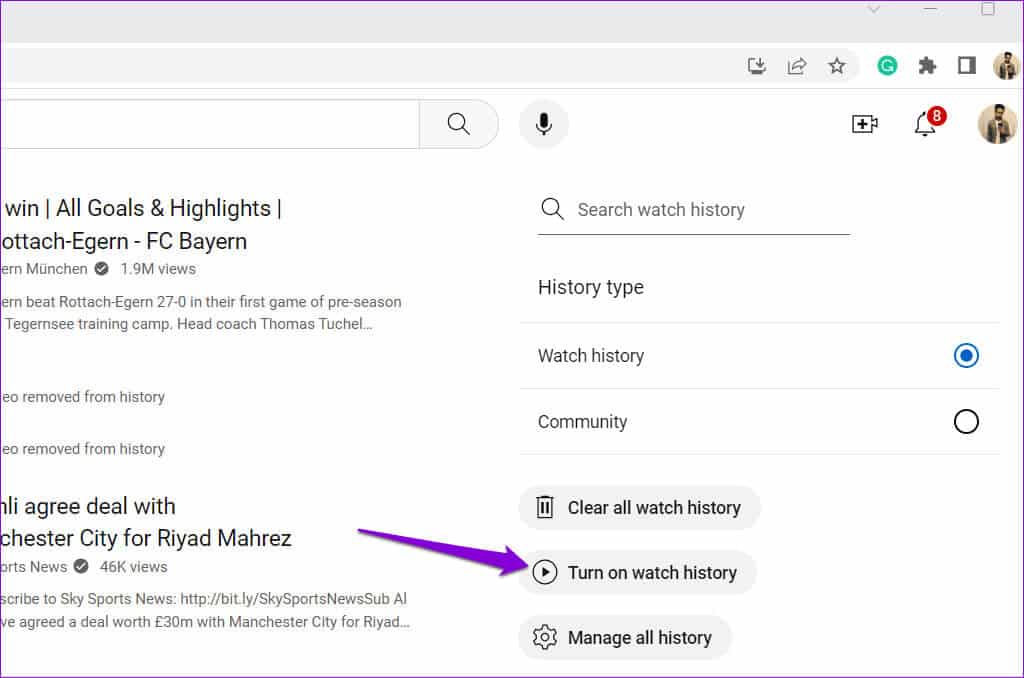
Krok 4: Lokalizovat zaměstnanost Pro potvrzení.
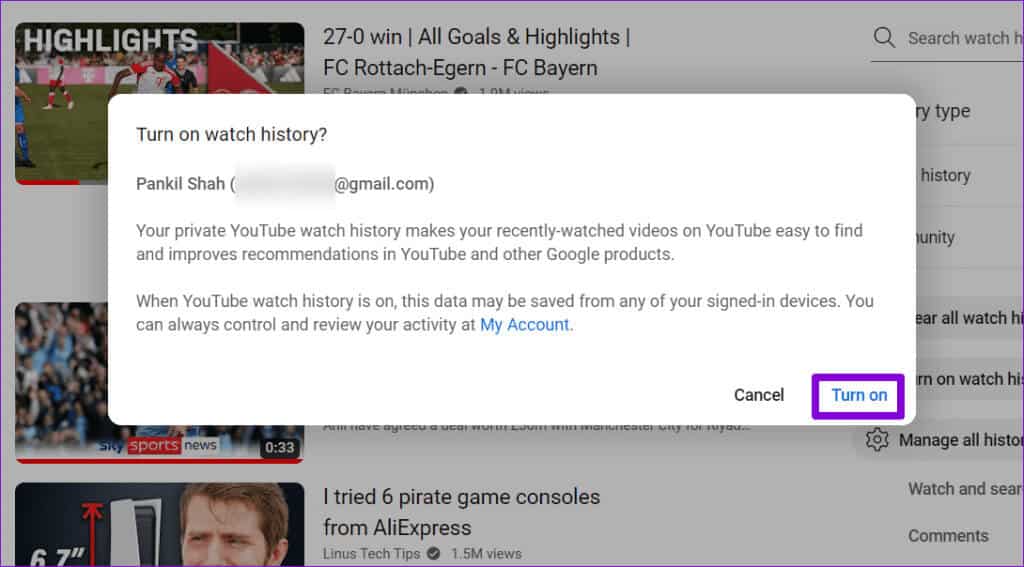
mobilní telefon
Krok 1: Otevřeno Aplikace YouTube na vašem Androidu nebo iPhonu. Přepnout na kartu "Knihovna" a klikněte "Záznam".

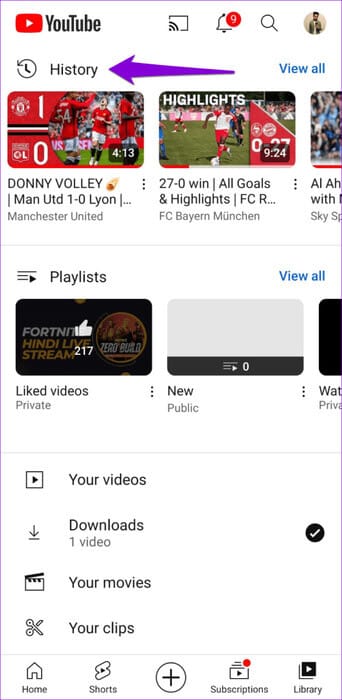
Krok 2: Pokud je vaše historie sledování pozastavena, měli byste vidět tlačítko Start výše. Klikněte na něj a poté vyberte zaměstnanost znovu pro potvrzení.
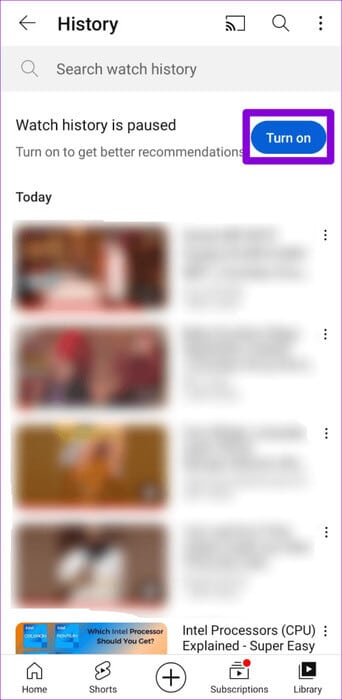
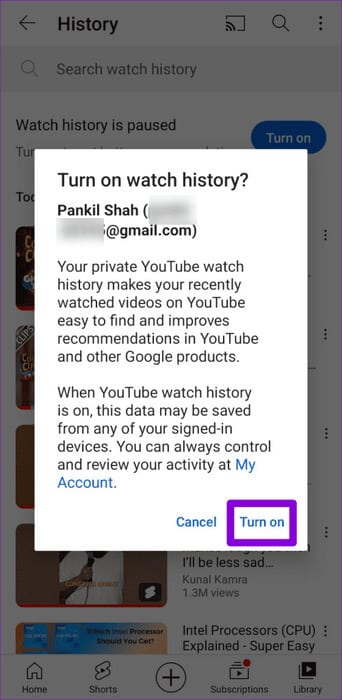
2. Restartujte YOUTUBE APP nebo obnovte webovou stránku
Někdy mohou některé dočasné závady v aplikaci YouTube zabránit aktualizaci nebo zobrazení vaší historie sledování. Můžete zkusit aplikaci zavřít a znovu otevřít, abyste zjistili, zda to pomůže.
Chcete-li zavřít YouTube v systému Android, dlouze stiskněte ikona aplikace jeho a klikněte na něj Informační ikona z výsledného seznamu. Poté stiskněte možnost Vynucené zastavení Dole.

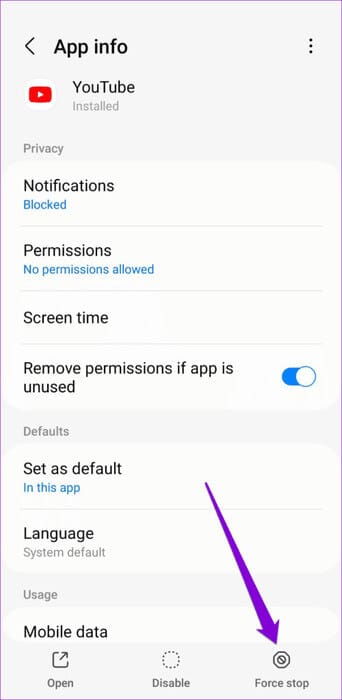
Na iPhonu přejeďte prstem ze spodní části obrazovky nahoru (nebo dvakrát klepněte na tlačítko Domů), abyste vyvolali přepínač aplikací. Poté přejetím prstem nahoru na kartě YouTube aplikaci zavřete.
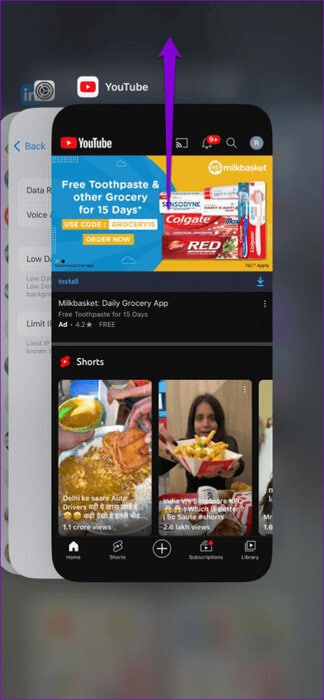
Uživatelé YouTube ve webovém prohlížeči mohou webovou stránku znovu načíst kliknutím na ikonu obnovení a zjistit, zda to pomůže.
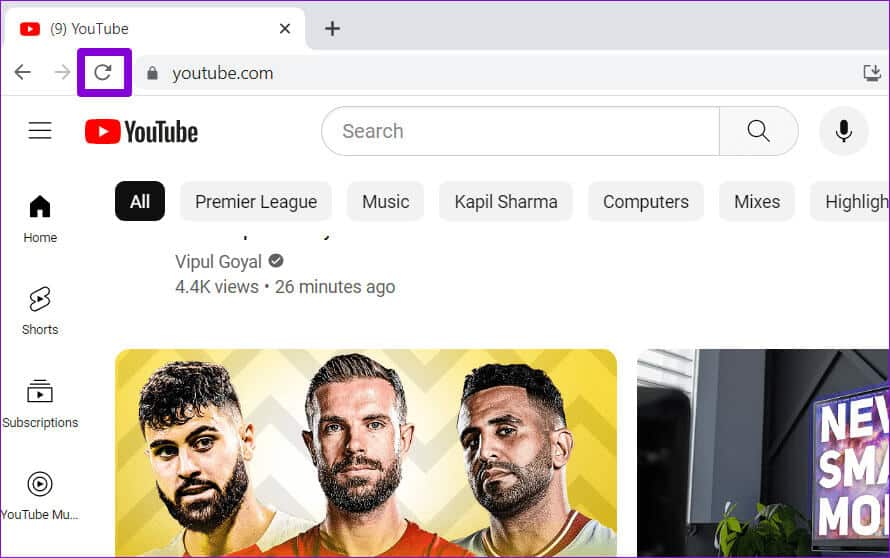
3. Odhlaste se a poté se znovu přihlaste
Můžete se odhlásit z YouTube a poté se znovu přihlásit. To by mělo pomoci dostat YouTube zpět online na jeho servery a vyřešit případné problémy.
Pokud používáte YouTube na počítači, klikněte ikona profilu v pravém horním rohu a vyberte odhlásit se.
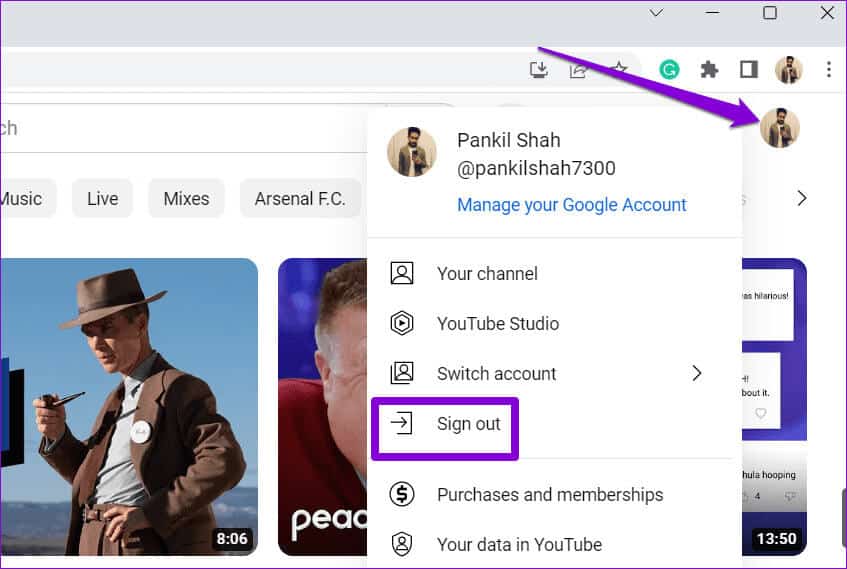
Proces odhlášení z aplikace YouTube se mezi zařízeními Android a iPhone liší. Níže jsou uvedeny kroky, které můžete provést.
Android
Krok 1: Otevřeno Aplikace YouTube Na zařízení Android klepněte na ikona profilu v pravém horním rohu a poté klikněte uživatelské jméno vaše.
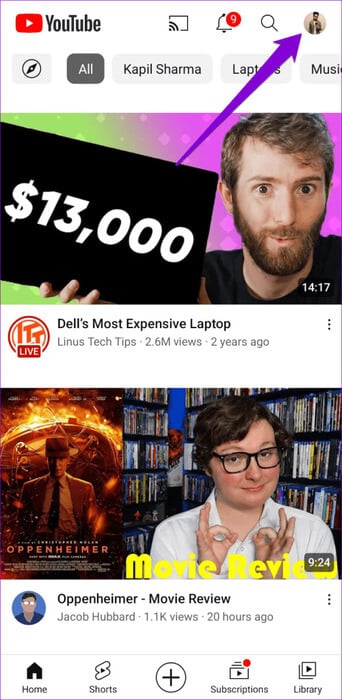
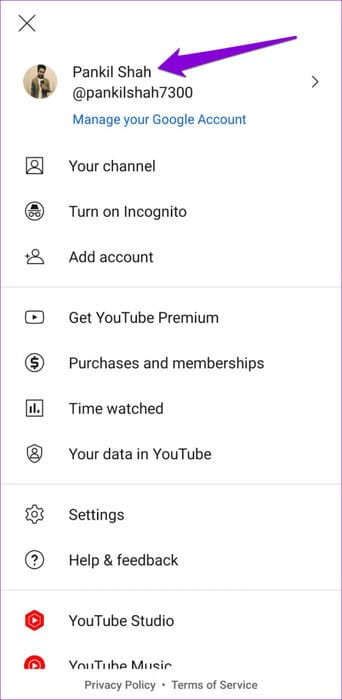
Krok 2: Lokalizovat Možnost vedení účtu.
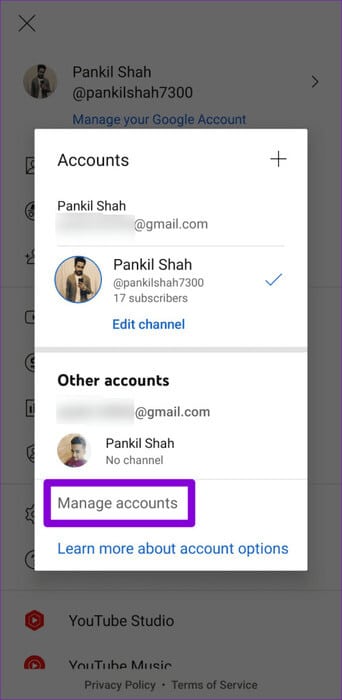
ةوة 3: Lokalizovat Váš účet ze seznamu a klikněte na možnost odstranit účet.
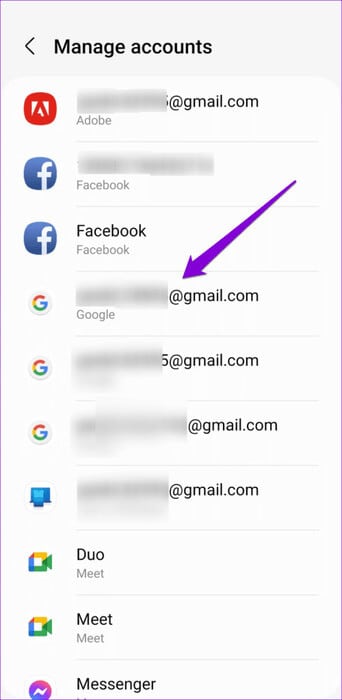
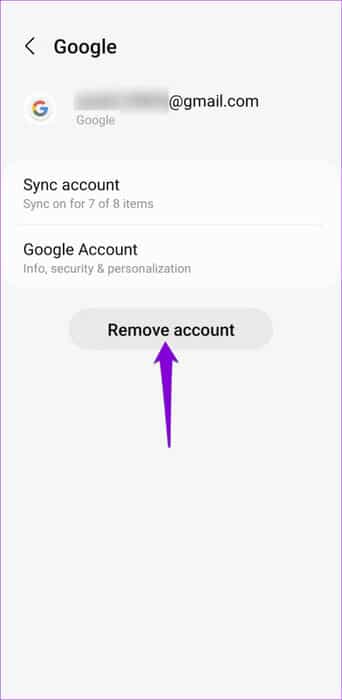
Krok 4: Lokalizovat odstranit účet znovu pro potvrzení.
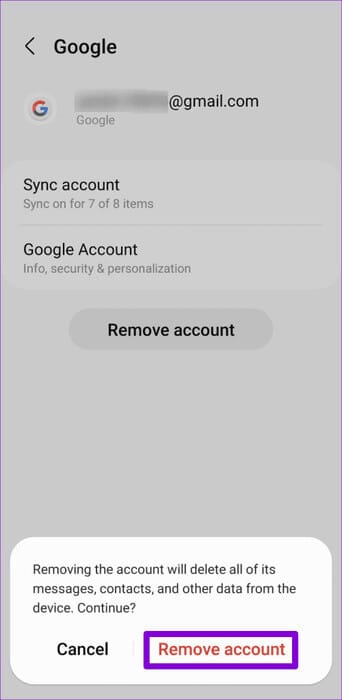
Krok 5: Restartujte aplikaci YouTube a klepněte na ikona profilu a vyberte Přidejte účet. Poté postupujte podle pokynů na obrazovce a přihlaste se pomocí svého účtu.

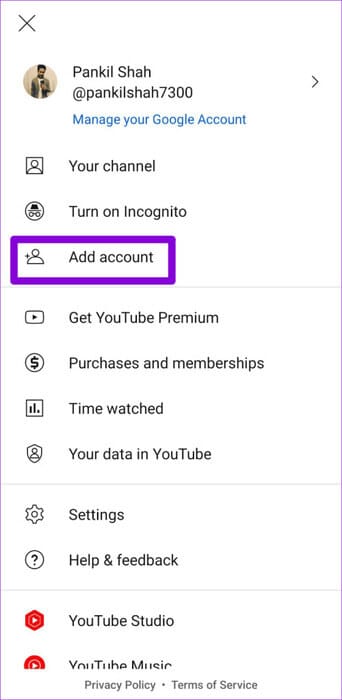
iPhone
Krok 1: Otevřeno Aplikace YouTube a stiskněte ikona profilu v pravém horním rohu.
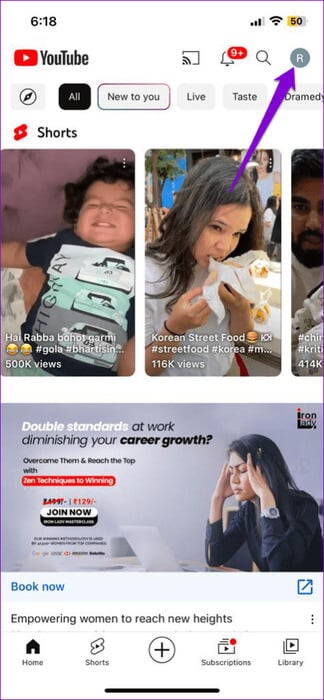
Krok 2: Klikněte na Název vašeho účtu a vyberte možnost „Použít odhlášení z YouTube“.
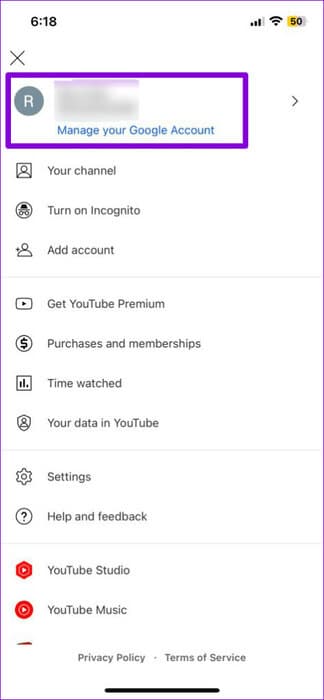
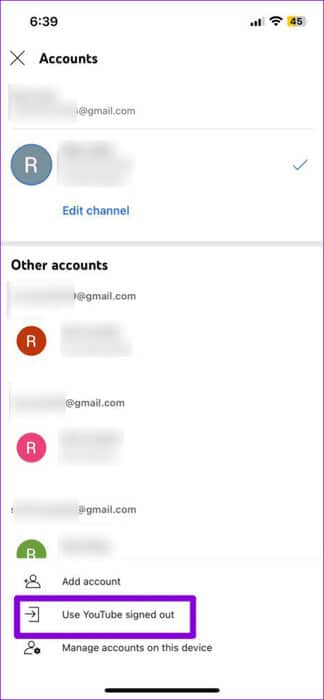
ةوة 3: Klikněte na ikona profilu Opět vyberte možnost Přihlášenía poté přidejte svůj účet.
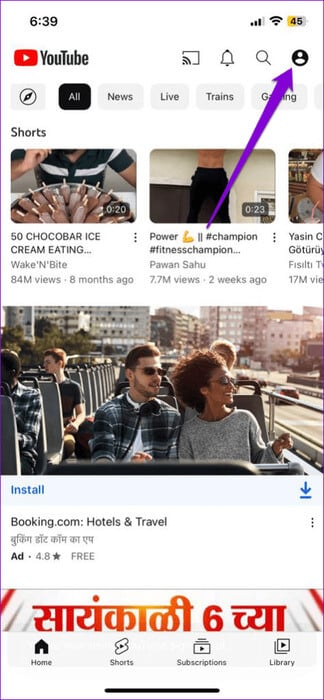
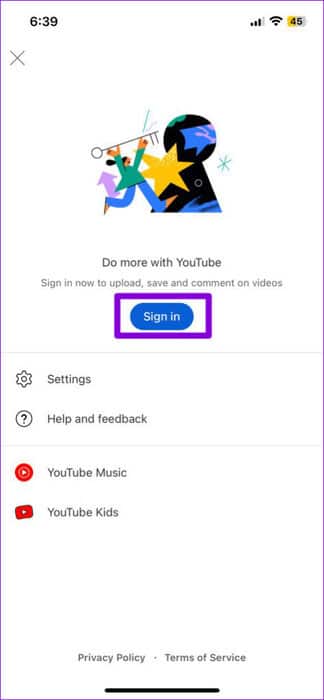
4. Zakažte rozšíření pro blokování reklam (počítač)
Pokud máte v prohlížeči nainstalované rozšíření pro blokování reklam, může to narušovat schopnost YouTube ukládat vaši historii sledování. Chcete-li tuto možnost zkontrolovat, můžete ve svém prohlížeči dočasně zakázat všechna rozšíření pro blokování reklam.
V prohlížeči Google Chrome zadejte chrome: // extensions v adresním řádku nahoře a poté stiskněte Enterer. Poté vypněte přepínací tlačítko vedle něj Rozšíření o blokování reklam.
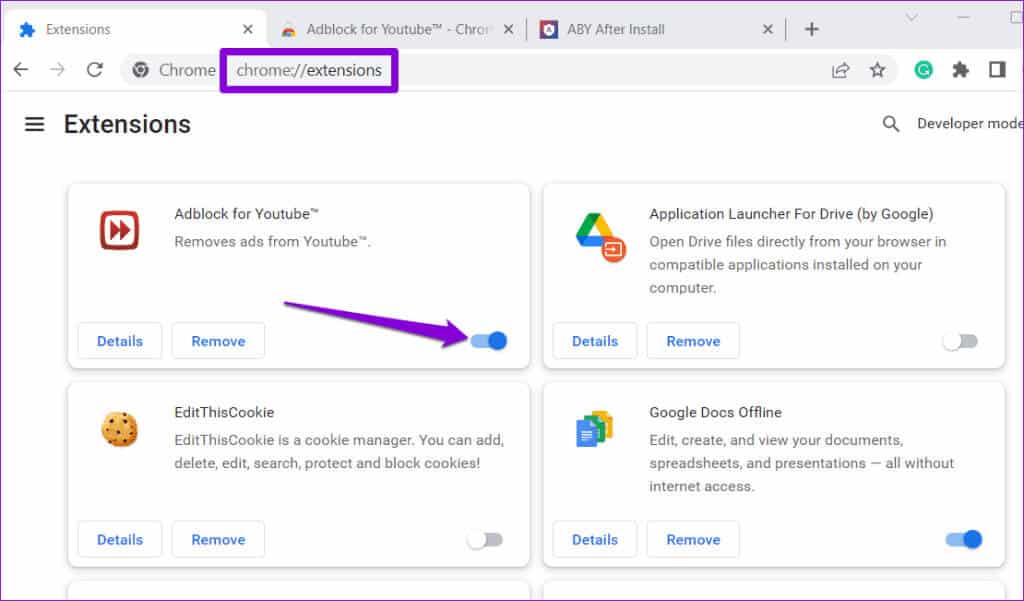
Pro ty, kteří používají Microsoft Edge, Typ okraj: // rozšíření v řádku URL a klepněte na Enter. Vypněte rozšíření pro blokování reklam pomocí přepínače vedle něj.
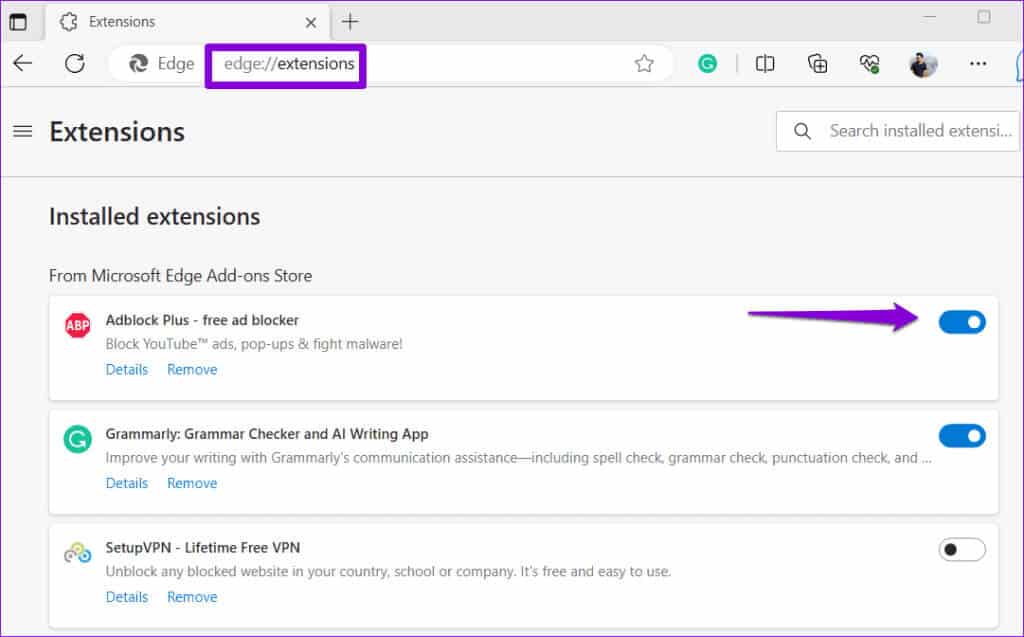
Poté restartujte prohlížeč a zkontrolujte, zda problém přetrvává.
5. Vymažte mezipaměť pro YOUTUBE (Android)
Poškozená nebo nepřístupná data mezipaměti mohou také bránit hladkému fungování aplikace YouTube na vašem zařízení Android, což vede k takovým problémům. Můžete vymazat stávající mezipaměť aplikace YouTube a zjistit, zda se tím problém vyřeší.
Krok 1: Dlouze stiskněte Ikona aplikace YouTube a klikněte Informační ikona ze zobrazené nabídky.

Krok 2: Jít do Úložný prostor A stiskněte možnost Vyčistit mezipaměť.
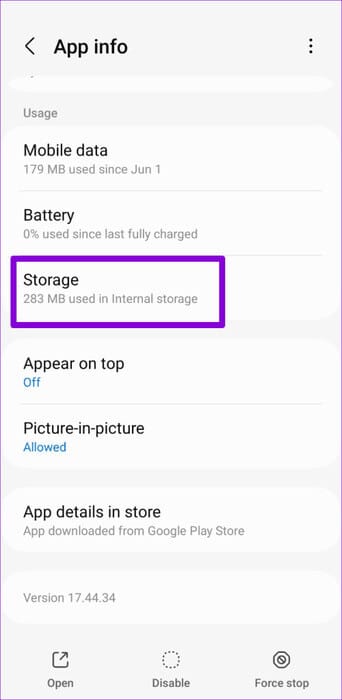
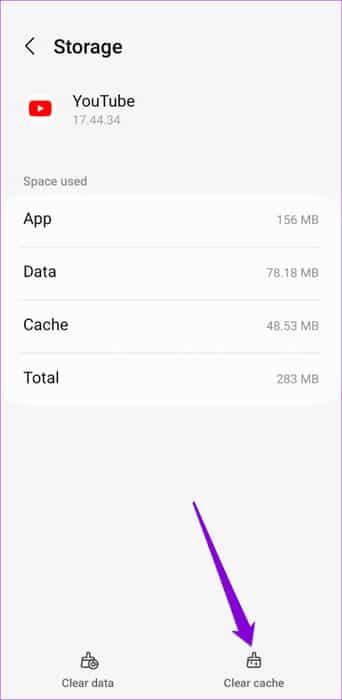
6. Vymažte mezipaměť a soubory cookie pro YouTube (počítač)
Vaše historie sledování YouTube může ve vašem prohlížeči přestat fungovat, pokud jsou mezipaměť a soubory cookie přidružené k webu zastaralé nebo poškozené. Problém můžete vyřešit vymazáním mezipaměti a souborů cookie pro YouTube.
Pokud používáte Chrome, navštivte web YouTube a klikněte Zamykací kód v adresním řádku vyberte Nastavení webu.
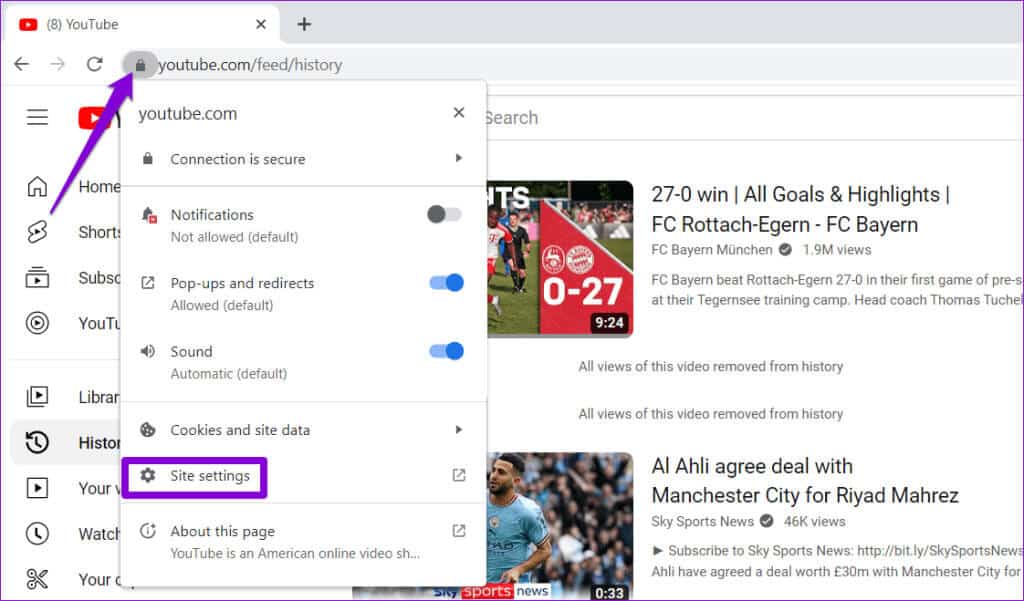
Klikněte na tlačítko Vymazat data v rámci Sekce použití.
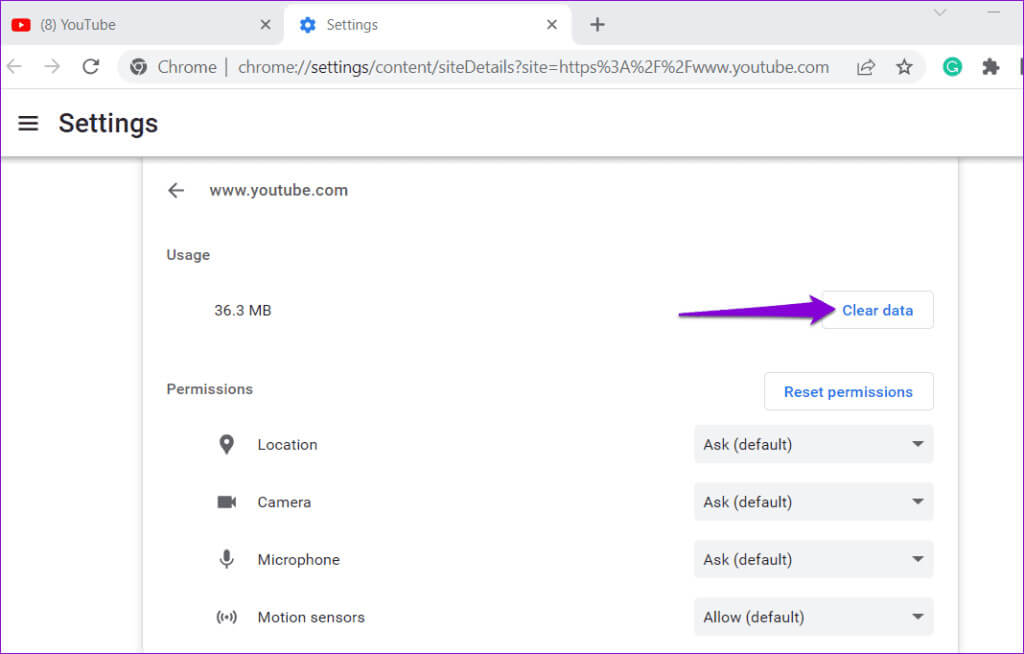
Podobně můžete skenovat Mezipaměť YouTube a soubory cookie v Edge Nebo Safari nebo jakýkoli jiný prohlížeč, který používáte.
7. Aktualizujte aplikaci (mobilní telefon)
Pokud nic nefunguje, je možné, že aplikace YouTube ve vašem telefonu je zastaralá nebo obsahuje chyby. Chcete-li tento problém vyřešit, aktualizujte aplikaci YouTube na nejnovější verzi v Obchodě Play (Android) nebo App Store (iPhone).
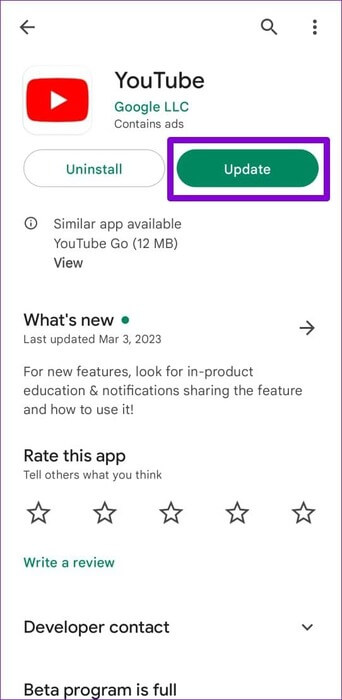
Po aktualizaci by aplikace YouTube měla zobrazovat vaši historii sledování jako předtím.
Obnovte svou historii sledování
Může to být frustrující, když se chcete znovu podívat na video tutoriál nebo důležitý recept a je to... Chybí v historii sledování. Doufáme, že jeden nebo více z výše uvedených tipů vám pomůže problém vyřešit a přeformátovat historii sledování YouTube.